Olá, pessoal. Não sei se notaram, mas eu sempre vou revezando as postagens dessa forma: Tutorial, material, tutorial, material. Como da outra vez eu postei paletas, dessa vez eu irei ensiná-los a fazer algo e eu escolhi uma coisa que me perguntam bastante: Faixinhas. Eu sei quem nem todo mundo usa Photoshop, mas eu ainda trarei o tutorial em outros programas, então não precisam se preocupar, eu sempre começo com esse por ser o mais complicadinho e eu gosto de me livrar logo dessas coisas.
Faixinhas são sempre úteis e existem diversos meios de fazê-las, eu vou ensinar agora a faixinha básica, que é aquela onde terminamos com duas pontinhas. Para fazer as pontas eu vou disponibilizar um shape, pois fica muito mais fácil do que criá-lo manualmente, também vou disponibilizar um style que fiz e que posso ensinar como criar mais tarde, eu quero ir adiantando logo essa parte pra vocês. Vamos para o tuto?
1. Obviamente precisaremos dos materiais, então baixe-os e é só abrir para instalar. Após fazer isso, crie um novo documento do tamanho que desejar, geralmente eu gosto de trabalhar numa área maior do que preciso.
2. Após isso, clique na ferramenta Rectangle Tool (Letra U) e crie um retângulo do tamanho que desejar para sua faixinha e na cor que quiser, o meu ficou assim:
Pra quem quiser saber, utilizei a cor #fb7d88, só para os curiosos, rs.
3. Utilizando o shape que acabou de baixar, faça a pontinha da faixinha, tente deixar da melhor forma possível e faça com as mesmas cores. Para quem não sabe, você encontra o shape na listinha de shapes personalizados (Ferramenta Custom Shape Tool, clique com o botão direito na ferramenta que usamos antes.)
4. Após isso, selecione as duas camadas - a da ponta e a do retângulo - (para fazer isso é só ir na caixinha de layers, clicar em uma e segurar control para clicar na outra).Clique com o botão direito do mouse, depois selecione a opção "Merge Layers" e as camadas que selecionou irão se unir.
5. Agora clique no style que baixou e ele será aplicado, você tem algo mais ou menos assim:
6. Agora só falta aquela haste que colocamos atrás para que dê a impressão de que a faixa está rodeando a caixinha. Para fazê-lo podemos utilizar a Polygonal Lasso Tool. Usamos ela para fazer recortes, então vocês devem conhecer. Marque três pontos para um triângulo assim:
Depois de marcar, uma seleção vai aparecer. Pinte ela todinha de uma cor mais escura que sua faixa e teremos o seu resultado:
Se não entenderam algo, é só tirar a dúvida pelo comentário e eu explico tudinho. Se for necessário, posso até fazer um video tutorial sem problemas. Boa sorte ~



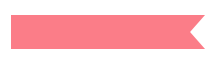



Amei seu blog é otimo as dicas e tutoriais ....
ResponderExcluircherry-swet.blogspot.com
Ficou linda!
ResponderExcluirÉ bem fácil.
Kisses <3
Meu jardim Secreto (ou clique no perfil)
não é tão dificil o/
ResponderExcluirgostei, ta bem explicadinhoo
acervo-de-livros.blogspot.com
Olá! OMG, que tutorial legal *o* *o* *o* Estava louca atrás dele :D Gostei muito e o resultado é lindo :D
ResponderExcluirBeijos, Mrs. Nightshade.
Adorei o tutu, a faixa fica uma fofura *---*
ResponderExcluirNyah Kawaii
Amei o post! Parabéns por ser postadora de um blog tão grandioso Kaorii.
ResponderExcluirPerfeição u.u
ResponderExcluirÉ bem fácil mas aqui não deu :(
ResponderExcluirTipo não consegui desde a hora de baixar >.<
Beeijos
http://princesas-de-all-star-official.blogspot.com.br/
Aw,eu nem tento, sei que só sera perda de tempo, eu nunca consigo fazer nada mesmo ~ momento drama ~
ResponderExcluirMas mesmo assim, adorei o tuto :3
Kisses ;*
~ The Things Girls // Ajude-me com a meta?
Perfeito ^~^
ResponderExcluir- Ugly Thing
Ficou linda.
ResponderExcluirAguardando o tutorial de como fazer a faixinha em outro editor porque sou uma droga para photoshop!
Beijos
modaetutorial.blogspot.com
Super bem explicado *u*
ResponderExcluirAmei, pena que não tenho PS >:c
~Status? Triste por não poder fazer a faixinha que a diva da Kaorii ensinou
http://the-kawaiis.blogspot.com.br/
eu te taguiei > the-charming-place.blogspot.com
ResponderExcluirAmeeeei :3
ResponderExcluirpequeena-princesa.blogspot.com.br/
é linda e nem é tão difícil de fazer! Adorei.
ResponderExcluirchademacacomcanela.blogspot.com.br
Adorei tuto, pena que não tenho photoshop =s mas vou aguardar futuros tutos ::)
ResponderExcluir^^ Muito bom o tutorial! Já sabia fazer essas faixinhas!^^
ResponderExcluirMuito bom!Feliz Páscoa para toda a equipe!
ResponderExcluirBeijos!
Ótimo tutorial Clara ^^ muito útil para quem tem o PS. Quando eu baixar aqui no meu notebook, tentarei fazer e ver no que vai dar ASHUASH'
ResponderExcluirBeijos ~*
- Chovendo em Paris (está em reformas ^^)
*o* adorei!
ResponderExcluirAgora ensina como por no menu! Plssss T___T
ResponderExcluirEnsina no photoscape pls! Ficarei grata! :))
ResponderExcluircupcakelland.blogspot.com
Que fácil.
ResponderExcluirPara saber, também existe outro programa muito bom e gratuito chamado GIMP.
O tutorial é bem útil Kaorii, eu vou tentar fazer alguma faixinha aqui rsrs, eu não sou a melhor com isso mas tentar não custa u.u
ResponderExcluirBeijos!
Fiquei um pouco enrolada, mas não é difícil, eu que sou um pouco lerda, rs.
ResponderExcluirBeijo,
http://paraisodemenina.blogspot.com/
Oi! Faça um tutorial de como colocar o slide que usa agora no blog, amo mesmo!
ResponderExcluirBeijos
www.luanarita.blogspot.com
adorei o tutu
ResponderExcluirobrigada http://dicasdasarita.blogspot.com.br/
Adorei as faixinhas'
ResponderExcluirsempre fico procurando prontas e nunca acho do meu gosto,agora ja posso fazer *-*
Beijos' ♥
http://umqfeminino.blogspot.com.br
adoro faixinhas assim! é super fofis!
ResponderExcluirrabiiiscosnopapel.blogspot.com
ola pessoal seguem meu blog ele terá sua primeira postagem a manhã
ResponderExcluirhttp://pprincesasguerreiras.blogspot.com.br/
Otimo tutorial,antes eu nao sabia como é que dava este estilo riscadinho nas headers,agora aprendi,tank you.
ResponderExcluirwww.garotaousada.com
adoreii a dica muito bom o tutorial
ResponderExcluirhttp://rayssataraujo.blogspot.com.br/
Não entendi :\
ResponderExcluirnão abriu o shape
ResponderExcluirEu já tinha visto esse tuto no vídeo da Liah, mas é muito linda essa faixinha ❤❤ xonei e vou fazer dessa mesma cor, amo essa cor.
ResponderExcluirKissus!